发布时间:2022-07-30 22:24:53来源:JQDEMO.COM
c盘太满了如何清理 删除无用文件清理内存空间方法,c盘太满了如何清理?日常使用计算机下载时,默认安装路径为C盘。安装太多的软件会导致C盘变红。然后我们可以删除一些无用的文件来清理内存空间。你知道具体操作是什么吗?如果你不知道,跟着小编看看!

c如下:
方法一:本地磁盘清洗
1.首先打开桌面「此电脑」,进入后找到Windows(C)盘子,然后鼠标右击选择「属性」。
2.打开新面板后,点击「磁盘清理」,先选择「清理系统文件」,清理后,检查要删除的文件,点击要删除的文件,点击「确定」可以删除。
方法二:正确删除文件夹
电脑C盘一般都是系统盘,里面的文件夹我们不敢乱删,其实下面的文件夹是可以放心清理的:
1.「Backup」:临时备份文件夹,可直接删除。
2.「Prefetch」:主要存储系统访问的文件预读信息。
3.「Temp」:临时文件文件夹,文件文件夹。
4.「Help」:帮助文件夹,解决遇到的问题,基本。
5.「Logfiles」:日志文件夹,其实用处不大。打开它。Windows设置面板,点击「系统」-「储存」-「更改新内容的保存位置」,默认保存位置为C盘,将其全部改为D盘或其他盘。
方法三:改变内容保存位置
打开Windows设置面板,点击「系统」-「储存」-「更改新内容的保存位置」,默认保存位置为C盘,将其全部改为D盘或其他盘。
方法四:清理应用缓存文件
1.安装软件时,一般选择默认安装到C盘。时间长了,垃圾文件会越多,导致C盘空间爆满。因此,我们必须在安装前更改路径。
2.还要检查所有软件的文件存储位置,一般默认在C盘,更改为D盘。如有必要,您可以去以前的位置删除未使用的文件。
1.视频文件是电脑中最占用空间的。对于一些超大文件的视频,我们可以压缩,打开电脑「快速视频转换器」,选择「视频压缩」功能。
2.无论有多少视频被拖进来,然后设置压缩比,都可以缩小到80%,还可以改变视频分辨率.帧率等,最后全部压缩,可节省大量储存空间。
方法六:转移虚拟内存
1.通过转移虚拟内存,也可以释放C盘空间,但很少有人知道。右击桌面上的鼠标。「此电脑」-「属性」-「高级系统设置」。
2.点击系统属性窗口,点击系统属性窗口「高级」-「设置」;打开性能选项窗口,点击「高级」-「更改」。
3.接下来取消勾选「所有驱动器的分页文件大小自动管理」,首先选择C盘,设置为「无分页文件」;选择D盘,设置为「系统管理的大小」,最后点击确定。谢谢收看,更多精彩的教程请注意JQ下载站!

360安全卫士怎么将C盘文件移到其他盘 将C盘文件移到其他盘方法
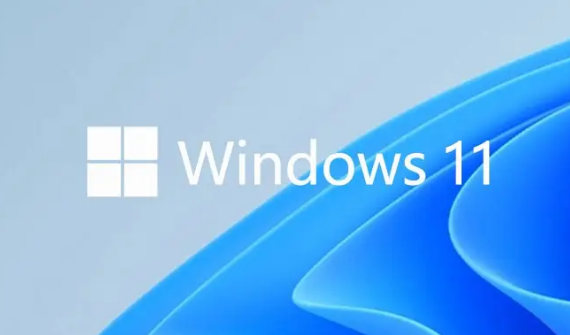
Windows11怎么重置c盘 重置c盘方法介绍

系统盘满了怎么清理(系统盘满了怎么清理c盘空间)

如何清理c盘垃圾文件(win10系统如何清理c盘垃圾文件)

如何把d盘空间分给c盘(win11如何把d盘空间分给c盘)

电脑怎么重新分盘(电脑怎么重新分盘扩大c盘)

win10c盘满了怎么清理(win10c盘满了怎么清理垃圾而不误删)

c盘怎么清理垃圾而不误删(c盘怎么清理垃圾而不误删文件)

c盘什么文件可以删除(c盘里哪些东西可以删除)

c盘满了怎么清理垃圾而不误删(c盘满了怎么清理垃圾而不误删Win7)

c盘不能扩展卷怎么办(电脑c盘不能扩展卷怎么办)

怎么把c盘的软件移到d盘(怎么把c盘的软件移到d盘需要管理权限)

怎么把d盘的空间分给c盘(怎么把d盘的空间分给c盘没有扩展卷)

怎么增加c盘空间(win11怎么增加c盘空间)

怎么清c盘(怎么清c盘的文件)

怎么把c盘扩大(怎么把c盘扩大容量)

怎么清理c盘空间(怎么清理c盘空间而不影响正常使用)

怎么合并磁盘(怎么合并磁盘到c盘)

c盘怎么清理到最干净 清理到最干净方法介绍

c盘空间不足怎么办 空间不足解决方法介绍

万圣节脸部大改造
62MB | 挂机养成

猪猪公寓内置功能菜单
159MB | 挂机养成

粉末游戏
44MB | 角色扮演

代号jump体验服
1295.17MB | 模拟塔防

弹跳球打击
41.43MB | 枪战射击

一剑风云决
44MB | 角色扮演

幽灵来袭内置菜单版
51MB | 模拟塔防

不一样传说免广告版
210.42MB | 动作格斗

海战5v5内置菜单版
104MB | 模拟塔防

我是消防员救援模拟器
150.60MB | 角色扮演

青青百草园
57.06MB | 休闲益智

饥荒3D破坏猪窝
148.57MB | 动作格斗

战争的艺术
66MB | 动作格斗

Godzilla DF(哥斯拉防御力量)
90.6M | 模拟塔防

沙盒模拟器盗贼战争中文作弊菜单版
196.0M | 休闲益智

帝王世纪手游
104.9M | 模拟塔防

2023-04-19
OPPO Find X6 Pro续航好吗 Find X6 Pro续航情况说明
小米平板5私密视频怎么打开 私密视频打开方法介绍
qq安全中心怎么查看 安全中心查看方法分享
ios16怎么启用听写功能 启用听写功能方法介绍
映客直播怎么取关主播 取关主播方法分享
快手管理员如何关注 管理员关注方法分享
华为mate50pro如何截屏 mate50pro截屏操作方法
微博怎么删评拉黑 删评拉黑教程分享
LOFTER在哪查看个人订单 查看个人订单方法介绍